如何在 Dell Security Management Server Virtual 中停止和啟動服務
摘要: 您可以依照以下指示停止或啟動 Dell Security Management Server Virtual 服務。
症状
本文涵蓋如何在 Dell Security Management Server Virtual (先前稱為 Dell Data Protection | Virtual Edition) 中停止和啟動服務。
受影響的產品:
- Dell Security Management Server Virtual
- Dell Data Protection | Virtual Edition
原因
不適用
解决方案
Dell Security Management Server Virtual 服務可能會針對下列專案停止並啟動:
- 修改伺服器
- 維護
- 故障診斷
停止和啟動 Dell Security Management Server 虛擬服務的程式會依 11.3.0 和更新版本而有所不同。 v10.2.13 至 11.2.0、 v10.2.10 至 10.2.12、 v10.1.0 至 10.2.9、 v9.11.0 至 10.0.0,以及 v9.10.1 和更早版本。按一下適當的版本,以瞭解特定的步驟。如需版本資訊,請參閱如何識別 Dell Data Security/Dell Data Protection 伺服器版本。
v11.3.0 及更新版本
Dell Security Management Server Virtual 系統管理員可以停止服務或啟動服務。如需詳細資訊,請按一下適當的工作。
- 登入 Dell Enterprise Server Virtual 管理主控台。

- Dell Security Management Server Virtual 的預設登入資料為:
- 使用者名稱:
delluser - 密碼:
delluser
- 使用者名稱:
- 系統管理員可以變更在產品的虛擬裝置選單中的預設密碼。
- 從主功能表中,選取基本組態,然後按下 Enter 鍵。
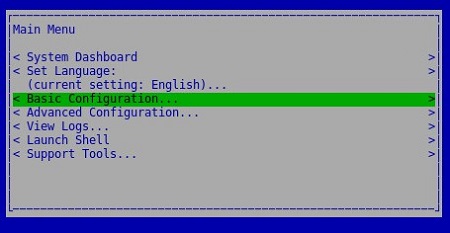
- 選取停止應用程式,然後按下 Enter 鍵。
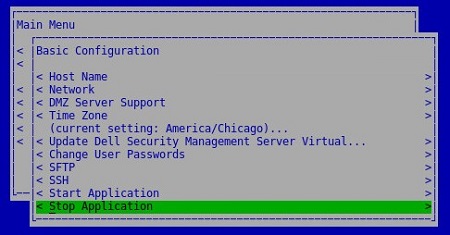
- 選取是,然後按下 Enter 鍵。
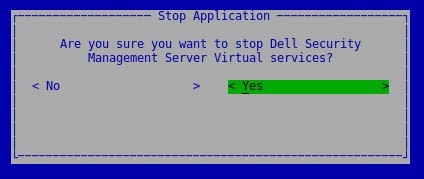
- 服務可能需要數分鐘才能停止。服務完全停止後,所有服務都會顯示已停止狀態。
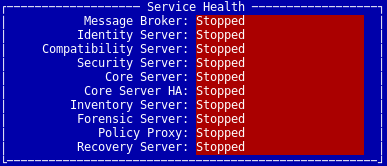
- 登入 Dell Enterprise Server Virtual 管理主控台。

- Dell Security Management Server Virtual 的預設登入資料為:
- 使用者名稱:
delluser - 密碼:
delluser
- 使用者名稱:
- 系統管理員可以變更在產品的虛擬裝置選單中的預設密碼。
- 從主功能表中,選取基本組態,然後按下 Enter 鍵。
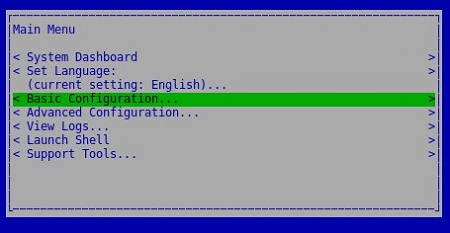
- 選取開始應用程式,然後按下 Enter 鍵。
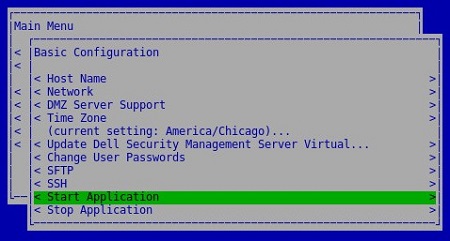
- 選取是,然後按下 Enter 鍵。
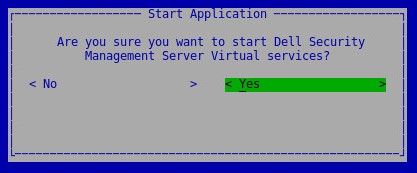
- 服務可能需要數分鐘才能啟動。服務完全啟動後,所有服務都會顯示執行中狀態。
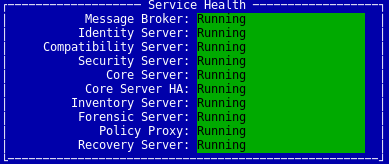
v10.2.13 至 11.2.0
Dell Security Management Server Virtual 系統管理員可以停止服務或啟動服務。如需詳細資訊,請按一下適當的工作。
- 登入 Dell Enterprise Server Virtual 管理主控台。

- Dell Security Management Server Virtual 的預設登入資料為:
- 使用者名稱:
delluser - 密碼:
delluser
- 使用者名稱:
- 系統管理員可以變更在產品的虛擬裝置選單中的預設密碼。
- 從主功能表中,選取基本組態,然後按下 Enter 鍵。
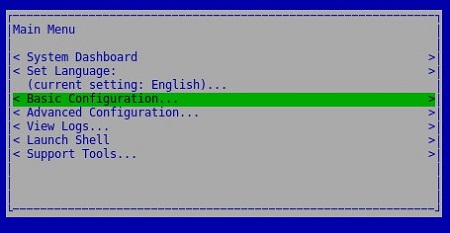
- 選取停止應用程式,然後按下 Enter 鍵。
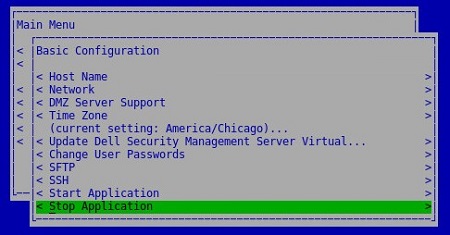
- 選取是,然後按下 Enter 鍵。
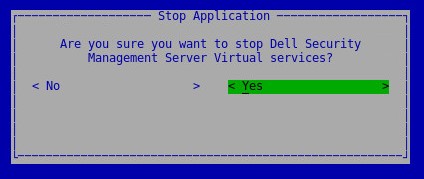
- 服務可能需要數分鐘才能停止。服務完全停止後,所有服務都會顯示已停止狀態。
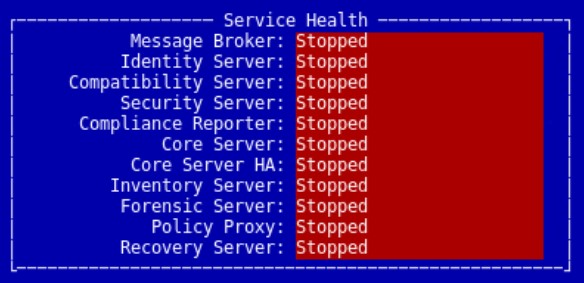
- 登入 Dell Enterprise Server Virtual 管理主控台。

- Dell Security Management Server Virtual 的預設登入資料為:
- 使用者名稱:
delluser - 密碼:
delluser
- 使用者名稱:
- 系統管理員可以變更在產品的虛擬裝置選單中的預設密碼。
- 從主功能表中,選取基本組態,然後按下 Enter 鍵。
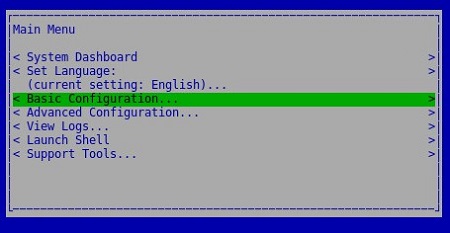
- 選取開始應用程式,然後按下 Enter 鍵。
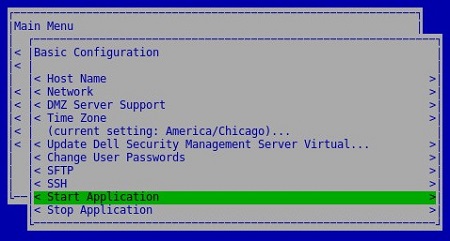
- 選取是,然後按下 Enter 鍵。
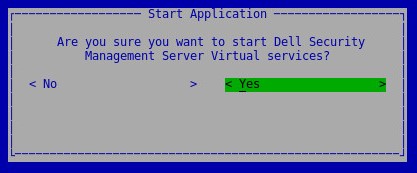
- 服務可能需要數分鐘才能啟動。服務完全啟動後,所有服務都會顯示執行中狀態。
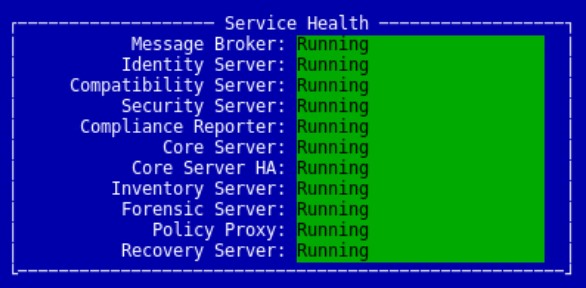
v10.2.10 至 10.2.12
Dell Security Management Server Virtual 系統管理員可以停止服務或啟動服務。如需詳細資訊,請按一下適當的工作。
- 登入 Dell Enterprise Server Virtual 管理主控台。

- Dell Security Management Server Virtual 的預設登入資料為:
- 使用者名稱:
delluser - 密碼:
delluser
- 使用者名稱:
- 系統管理員可以變更在產品的虛擬裝置選單中的預設密碼。
- 從主功能表中,選取基本組態,然後按下 Enter 鍵。
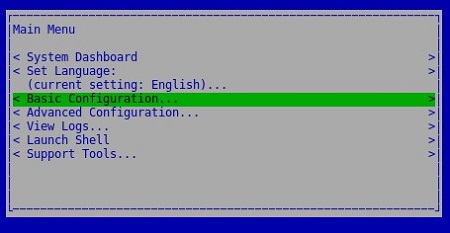
- 選取停止應用程式,然後按下 Enter 鍵。
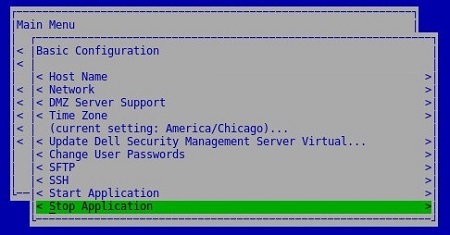
- 選取是,然後按下 Enter 鍵。
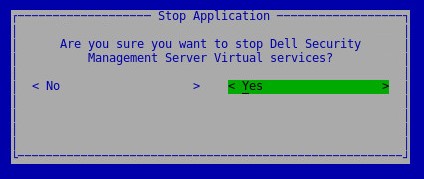
- 服務可能需要數分鐘才能停止。服務完全停止後,所有服務都會顯示已停止狀態。
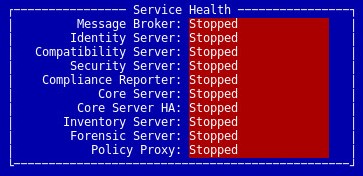
- 登入 Dell Enterprise Server Virtual 管理主控台。

- Dell Security Management Server Virtual 的預設登入資料為:
- 使用者名稱:
delluser - 密碼:
delluser
- 使用者名稱:
- 系統管理員可以變更在產品的虛擬裝置選單中的預設密碼。
- 從主功能表中,選取基本組態,然後按下 Enter 鍵。
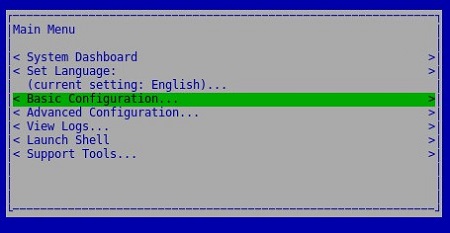
- 選取開始應用程式,然後按下 Enter 鍵。
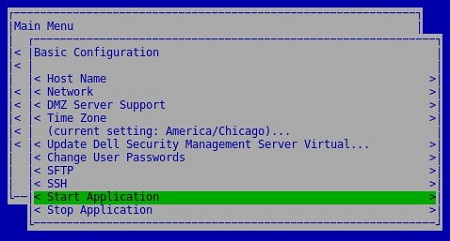
- 選取是,然後按下 Enter 鍵。
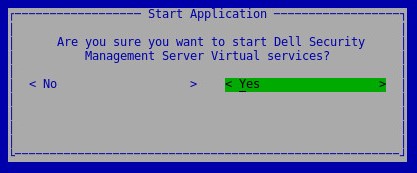
- 服務可能需要數分鐘才能啟動。服務完全啟動後,所有服務都會顯示執行中狀態。
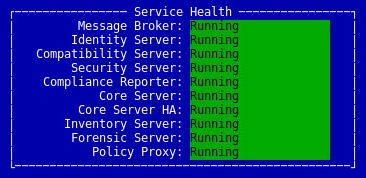
v10.1.0 至 10.2.9
Dell Security Management Server Virtual 系統管理員可以停止服務或啟動服務。如需詳細資訊,請按一下適當的工作。
- 登入 Dell Enterprise Server Virtual 管理主控台。

- Dell Security Management Server Virtual 的預設登入資料為:
- 使用者名稱:
delluser - 密碼:
delluser
- 使用者名稱:
- 系統管理員可以變更在產品的虛擬裝置選單中的預設密碼。
- 從主功能表中,選取基本組態,然後按下 Enter 鍵。
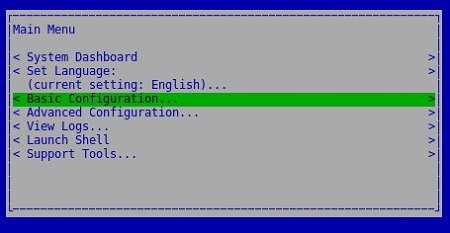
- 選取停止應用程式,然後按下 Enter 鍵。

- 選取是,然後按下 Enter 鍵。
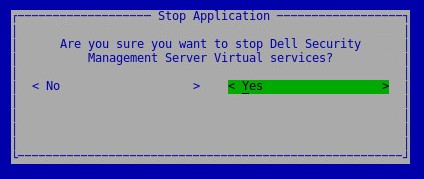
- 服務可能需要數分鐘才能停止。服務完全停止後,所有服務都會顯示已停止狀態。
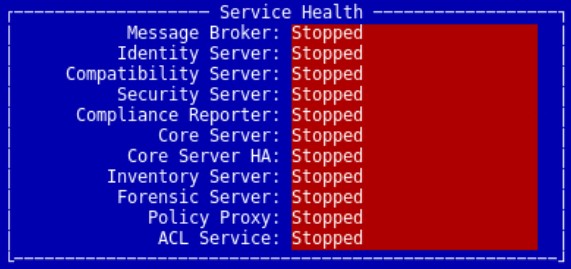
- 登入 Dell Enterprise Server Virtual 管理主控台。

- Dell Security Management Server Virtual 的預設登入資料為:
- 使用者名稱:
delluser - 密碼:
delluser
- 使用者名稱:
- 系統管理員可以變更在產品的虛擬裝置選單中的預設密碼。
- 從主功能表中,選取基本組態,然後按下 Enter 鍵。
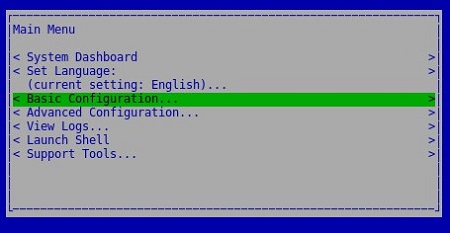
- 選取開始應用程式,然後按下 Enter 鍵。
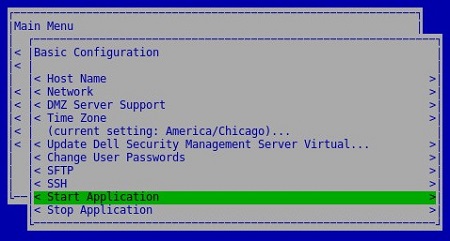
- 選取是,然後按下 Enter 鍵。
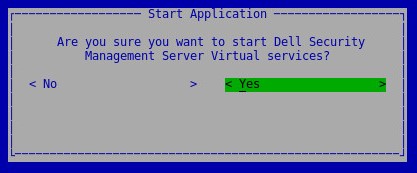
- 服務可能需要數分鐘才能啟動。服務完全啟動後,所有服務都會顯示執行中狀態。
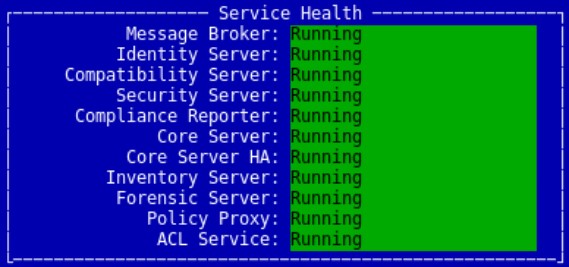
v9.11.0 至 10.0.0
Dell Security Management Server Virtual 系統管理員可以停止服務或啟動服務。如需詳細資訊,請按一下適當的工作。
- 登入 Dell Enterprise Server Virtual 管理主控台。

- Dell Security Management Server Virtual 的預設登入資料為:
- 使用者名稱:
delluser - 密碼:
delluser
- 使用者名稱:
- 系統管理員可以變更在產品的虛擬裝置選單中的預設密碼。
- 從主功能表中,選取基本組態,然後按下 Enter 鍵。
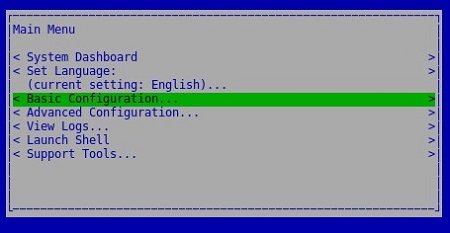
- 選取停止應用程式,然後按下 Enter 鍵。
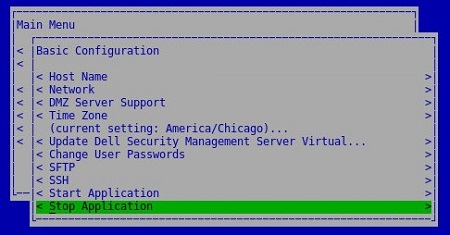
- 選取是,然後按下 Enter 鍵。
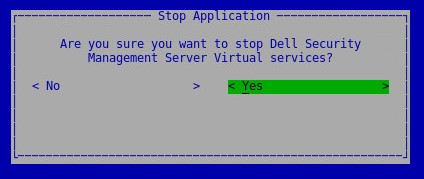
- 服務可能需要數分鐘才能停止。服務完全停止後,所有服務都會顯示已停止狀態。
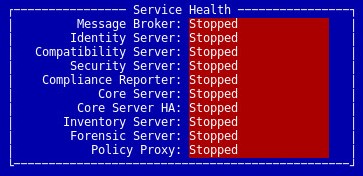
- 登入 Dell Enterprise Server Virtual 管理主控台。

- Dell Security Management Server Virtual 的預設登入資料為:
- 使用者名稱:
delluser - 密碼:
delluser
- 使用者名稱:
- 系統管理員可以變更在產品的虛擬裝置選單中的預設密碼。
- 從主功能表中,選取基本組態,然後按下 Enter 鍵。
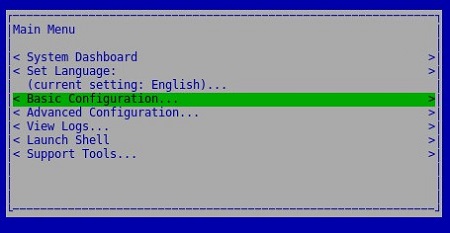
- 選取開始應用程式,然後按下 Enter 鍵。
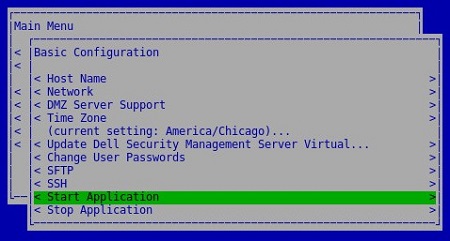
- 選取是,然後按下 Enter 鍵。
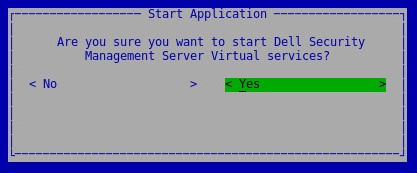
- 服務可能需要數分鐘才能啟動。服務完全啟動後,所有服務都會顯示執行中狀態。
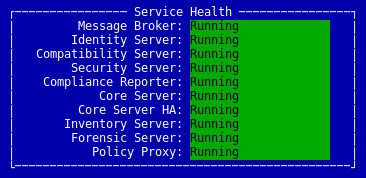
v9.10.1 和更舊版本
Dell Security Management Server Virtual 系統管理員可以停止服務或啟動服務。如需詳細資訊,請按一下適當的工作。
- 登入 Dell Enterprise Server Virtual 管理主控台。

- Dell Security Management Server Virtual 的預設登入資料為:
- 使用者名稱:
ddpuser - 密碼:
ddpuser
- 使用者名稱:
- 系統管理員可以變更在產品的虛擬裝置選單中的預設密碼。
- 從主功能表中,選取基本組態,然後按下 Enter 鍵。
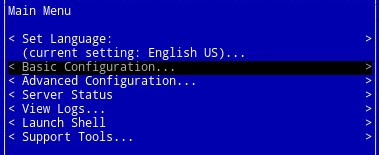
- 選取停止應用程式,然後按下 Enter 鍵。

- 選取是,然後按下 Enter 鍵。
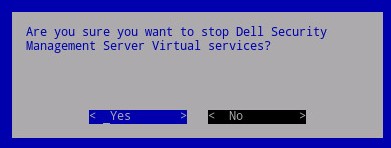
- 服務可能需要數分鐘才能停止。服務完全停止後,所有服務都會顯示已停止狀態。
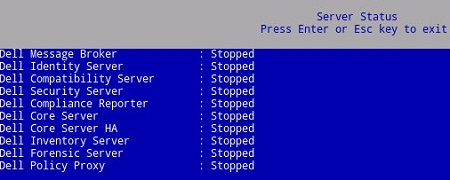
- 登入 Dell Enterprise Server Virtual 管理主控台。

- Dell Security Management Server Virtual 的預設登入資料為:
- 使用者名稱:
ddpuser - 密碼:
ddpuser
- 使用者名稱:
- 系統管理員可以變更在產品的虛擬裝置選單中的預設密碼。
- 從主功能表中,選取基本組態,然後按下 Enter 鍵。
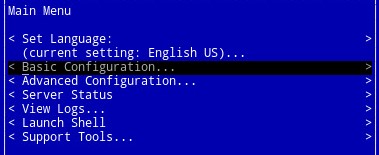
- 選取開始應用程式,然後按下 Enter 鍵。
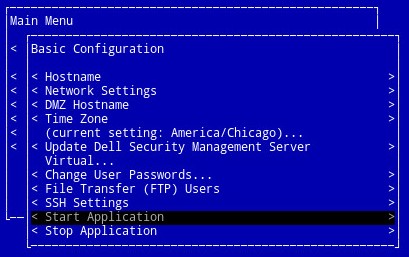
- 選取是,然後按下 Enter 鍵。
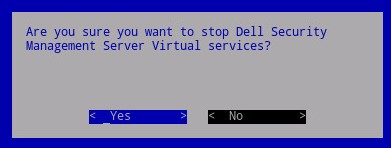
- 服務可能需要數分鐘才能啟動。服務完全啟動後,所有服務都會顯示執行中狀態。
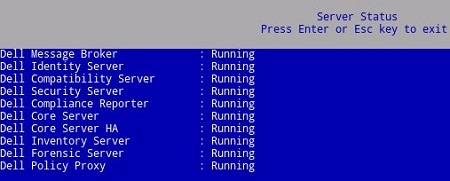
如要聯絡支援部門,請參閱 Dell Data Security 國際支援電話號碼。
請前往 TechDirect,以線上產生技術支援要求。
如需更多深入見解與資源,請加入 Dell 安全性社群論壇。